Sreda, 26. 8. 2015, 13.08
9 let, 6 mesecev
Vas Microsoftovi programi v Windows 10 jezijo?
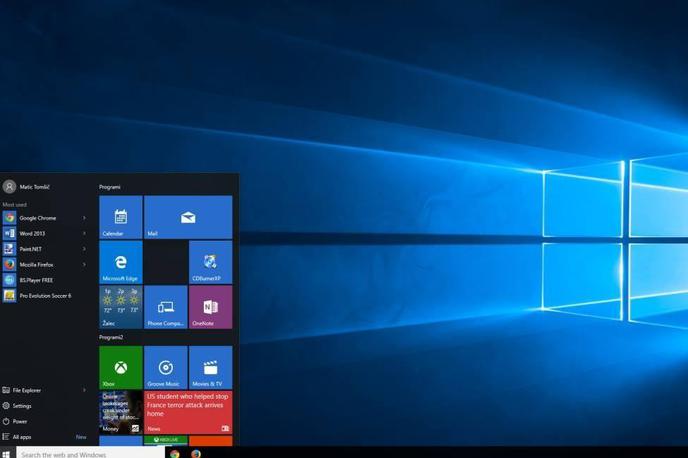
Čeprav nam Microsoft to poskuša vsiliti, nam za ogled videoposnetkov, brskanje po spletu in predvajanje glasbe nikakor ni treba pristati na uporabo privzetih programov v Windows 10. Kako jih zamenjamo s tistimi, ki so nam ljubši?
Kliknite na gumb Start in odprite Nastavitve (Settings). Za dostop do nastavitev lahko hkrati stisnete tudi kombinacijo tipke Windows in tipke I. Nato izberite Sistem (System) in odprite zavihek Privzeti programi (Default Apps).
Pojavil se bo seznam opravil in njihovih trenutnih privzetih programov. Pri vsakem posebej lahko nato nastavite drug privzet program za odpiranje datotek oziroma upravljanje vsebin. Pogoj za to je seveda, da ste predhodno namestili ustrezen podoben program ali orodje z enako funkcionalnostjo.
Če razen Microsoftovega privzetega pravega programa za določeno opravilo ali dejavnost nimate, ga lahko poiščete v Microsoftovi digitalni trgovini Windows Store (Look for an app in the Store).
Na prvotne nastavitve se lahko vrnete kadarkoli - na dnu zavihka Privzeti programi poiščite siv gumb Ponastavi (Reset).
S koleščkom miške se premaknite na dno menija Privzeti programi in poiščite ter kliknite na Izberi privzet program glede na vrsto datoteke (Choose default apps by file type). V naslednjem oknu lahko nato pikolovsko izberete privzet program za vsak tip datoteke posebej.
Napredni uporabniki lahko programe povežejo tudi s protokoli (Choose defaults apps by protocol) - uporabno, če želite nastaviti privzet odjemalec FTP, na primer. Nazadnje lahko datoteke, ki naj jih odprejo privzeto, izberete tudi v vmesniku, ki spreminja na tistega v Windows 7 (Set defaults by app).





